IIDX動画のTwitter投稿はMedia Studio使うと楽でした
目次

ついに僕の地元にも beatmania IIDX のライトニングモデルが入ってきました。ライトニングモデルといえばプレー動画の録画機能ということで今日はその話です。
プレー録画機能とは
LIGHTNING MODEL プレー録画機能 - beatmania IIDX 30 RESIDENT
ゲーム機でプレーした楽曲を録画して保存することができる機能です。
PCなどの端末で動画としてダウンロードしてプレーを振り返ったり、動画サイトへアップロードしたりすることができます。
個人的には特に手元が撮れるのがありがたいし、自分の手元はどうなっているのかを知るのは練習する上でもメリットがあります。昔、友人に手元撮ってもらったりしたこともありますがそんなにしょっちゅうお願いするわけにもいかないので、この機能は本当にありがたいです。
IIDXの動画をTwitterに投稿
今日の本題です。
弐寺の公式サイトからダウンロードしたプレー動画のデータは以下のとおりです。
| 項目 | 値 |
|---|---|
| サイズ | 1920 x 1080 |
| フレームレート | 60fps |
| ビットレート | 158kbps |
| サンプルレート | 44.100kHz |
Twitter公式仕様と比較しましたが、サイズとビットレートが推奨より少し大きいようです。(Twitterは720p推奨のようです)
Twitterの動画、いつのまにか60fpsでも投稿可能になったのね。てことは弐寺の動画わざわざフレームレート落とさなくても投稿できるのかな。今度試してみよう。https://t.co/TmBfpPZSJ8
— TOMMY(a.k.a. JPS.) (@tommy0157) February 27, 2023
処理中 99% でアップロードが止まる
既に世の中いろんな人が平気でポンポンTwitterに弐寺の動画上げていたので、少し推奨値を超えててもいけるだろうと思っていたんですが、ダウンロードした動画をそのまま Twitter に投稿しようとしても、「処理中 99%」で止まってしまい、その後なんぼ待ってもアップロードが完了しないので、結局リサイズ、フレームレート30fpsに変換して投稿していました。
それが、次の方法で解決しました。
Media Studio を使うと変換がいらない
結論としては、Media Studio にはアップロード可能だったので、まずは Media Studio に動画をアップロードし、Media Studio 上のTwitter投稿ボタンで投稿すれば一番手間をかけずに投稿できることがわかりました。
もしかしたら需要があるかもしれないので、気力のあるうちに手順を残しておきます。
手順
Twitterの左メニューから「もっと見る」をクリック
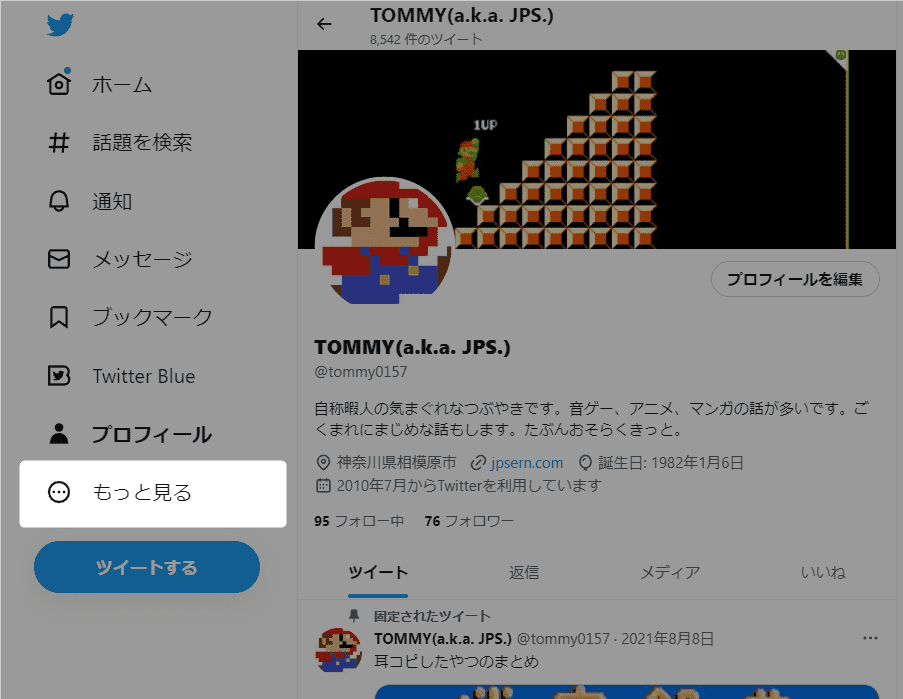
Media Studio をクリック
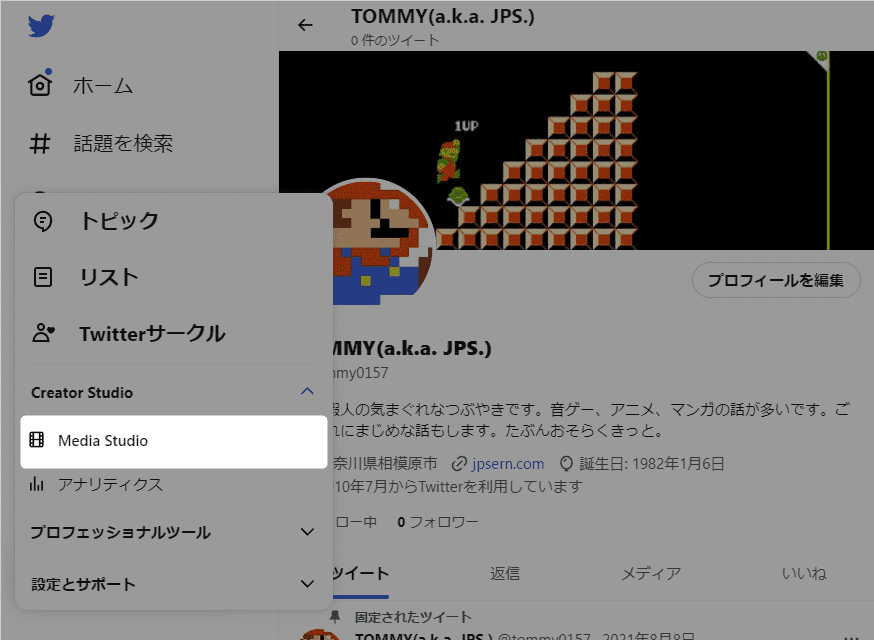
メディアをアップロードをクリック
IIDX公式サイトからダウンロードしたプレー動画を選択してアップロードしてください。
なお、ライブラリには Media Studio にアップしたけどTwitterに投稿していないものもあるので画像は一応ぼかしますw
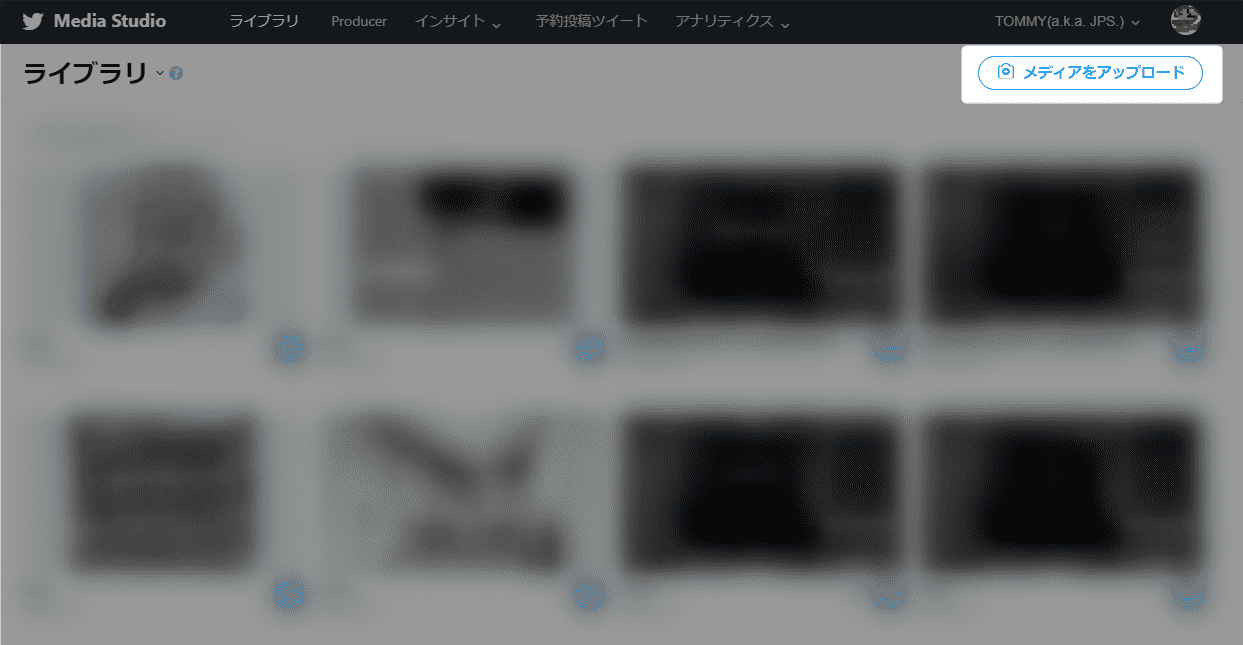
しばし待ちます
回線にもよると思いますが3〜5分程度かかります。なお、ウチはごく一般的な光回線の環境です。

あとはTwitterに投稿するだけ
アップロードが完了すると下図のようにライブラリにアップロードした動画のサムネイルが表示されます。サムネイル動画のすぐ下にTwitter投稿ボタンがあるのでこれを押せばTwitter投稿できます
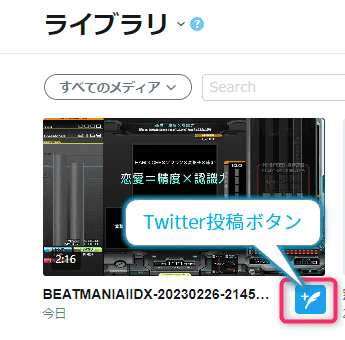
投稿完了
無事投稿が完了しました。ちなみに720pへのリサイズがアップロード時に勝手に行われますので元ファイルのままとまではいきませんが、見たところフレームレートはほぼ変わってなさそうでわりとヌルヌル動いてくれますし、何より変換の手間がいらないので個人的にはこれで十分です。
PCからのアップロード検証もかねて動画。PCでダウンロードした動画をPCで直投稿しようとすると処理中99%で止まっていつまでも続かないけどMedia Studio経由ならいけることはわかった。今度からこれかな。 pic.twitter.com/IR1MIpty4H
— TOMMY(a.k.a. JPS.) (@tommy0157) March 8, 2023
余談
Media Studio は耳コピ動画の投稿で使った際に知りましたが、思わぬ形で役に立ちました。人間なにごとも経験なのかもしれませんw
2023/04/26:追記
Media Studio にアクセスできなくなりました。
メニューから消えただけでなく、https://studio.twitter.com/library に直接アクセスしてもだめです。
僕はこの方法で Media Studio のページに行けました。圧倒的感謝。
メディアスタジオ(Media Studio)を使った投稿方法 pic.twitter.com/LIjJl7LxhK
— ゆうちゃん (@kaigiyuu) April 14, 2023
広告自体は作る必要ないですが、広告を作る途中にメディア一覧へのリンクがあって、それを控えておくというものですね。メディア一覧のページをブックマークしておけばひとまずはいけそうです。
これもいつまで使えるかわかりませんが当面はこれでなんとかしようと思います。ほんと最近 Twitter はろくなことしないっすね。
 Jpsern.com
Jpsern.com